
Se você pretende vender seu notebook ou computador antigo ou deseja obter uma substituição com garantia para sua unidade de disco rígido, use um software de limpeza de disco confiável para excluir todos os seus dados do disco rígido e evitar o uso indevido de dados. Alguns softwares de limpeza de unidades de disco confiáveis estão disponíveis na Internet e podem executar essa tarefa de forma totalmente gratuita.
Neste artigo, você vai aprender:
Parte 1. A diferença entre limpeza e exclusão de dados
Ao excluir um arquivo ou pasta, você clica na opção de exclusão e o arquivo é removido de sua unidade; no entanto, excluir os arquivos não os apaga do disco rígido. Em vez disso, esses arquivos permanecem no disco rígido e apenas a referência de dados é removida da tabela de alocação, impossibilitando o acesso.
Você pode recuperar dados e arquivos excluídos do seu disco rígido usando um software de recuperação. Mesmo se você sobrescrever alguns novos dados no disco rígido, alguns podem permanecer recuperáveis se os novos não ocuparem todo o espaço do cluster usado pelos dados antigos.
Se você deseja apagar permanentemente um disco rígido e tornar os dados completamente irrecuperáveis, pode usar o software de limpeza do disco rígido para apagar permanentemente. Limpar um disco rígido pode levar de horas a dias, dependendo do tipo de disco rígido, software e procedimento usado.
Parte 2. Os 6 softwares de limpeza de discos rígidos
Limpar os dados requer localizar o arquivo e removê-lo completamente. Várias soluções eficazes de limpeza de dados auxiliam na limpeza segura dos mesmos; os melhores deles são apresentados abaixo:
Disk Wipe
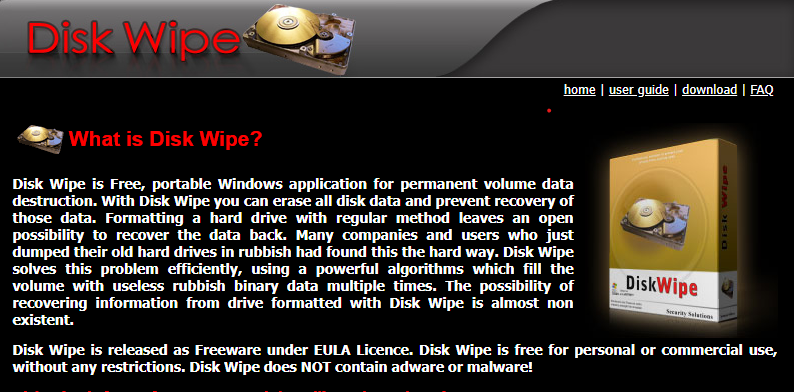
O Disk Wipe é um software Windows gratuito e adaptável que limpa os dados permanentemente. Ele também emprega algoritmos complexos para apagar rastros de dados, tornando a recuperação difícil. O melhor do Diskwipe é que ele está livre de ataques de adware.
Recurso importante |
Descrição |
| Vasta compatibilidade | É compatível com pen drives, cartões SD e outros dispositivos de memória externos e funciona com todas as versões e sistemas de arquivos do Windows. |
Passos operacionais
Passo 1: Abra o DiskWipe.exe no seu PC.
Passo 2: Selecione a unidade ou partição a ser apagada e clique em Limpar Disco.
Passo 3: O software perguntará se você deseja formatar a unidade como NTFS, FAT ou FAT32; escolha um sistema de arquivo.
Passo 4: Selecione o padrão de apagamento e o número de passes a serem usados: Dod, Departamento de Defesa dos EUA, um passe zero, um passe aleatório.
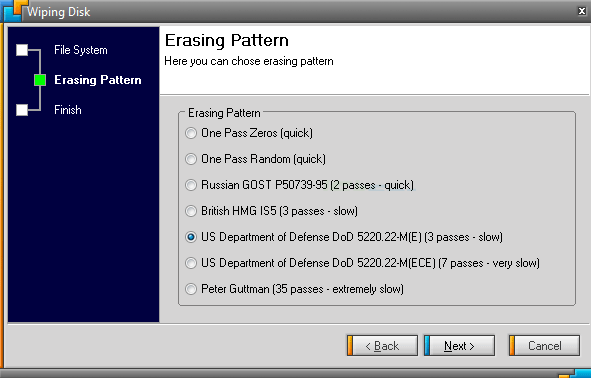
Passo 5: Aguarde o procedimento terminar. Você receberá uma caixa de confirmação de sucesso.
Prós:
Geração de relatório de limpeza de dados à prova de adulteração e um certificado de eliminação de dados.
Compatível com discos rígidos externos.
Não requer instalação para remover dados.
Compatível com NTFS, Fat e Fat32.
Contras:
Interfere com outro software.
CCleaner Drive Wiper

O CCleaner é outro freeware amplamente recomendado para limpar dados do disco rígido. Ele elimina com eficiência arquivos de lixo, ocultos, temporários e duplicados do seu computador. Você pode limpar uma única partição ou toda a unidade com base em seus requisitos.
Recurso importante |
Descrição |
| Ativa o modo de prompt de comando | Se houver algum problema com a interface gráfica, você pode usar o recurso de prompt de comando para limpar um disco rígido. |
Passos operacionais
Passo 1: No CCleaner, selecione Limpeza Personalizada.
Passo 2: Navegue até a opção Avançado e escolha Limpar Espaço Livre.
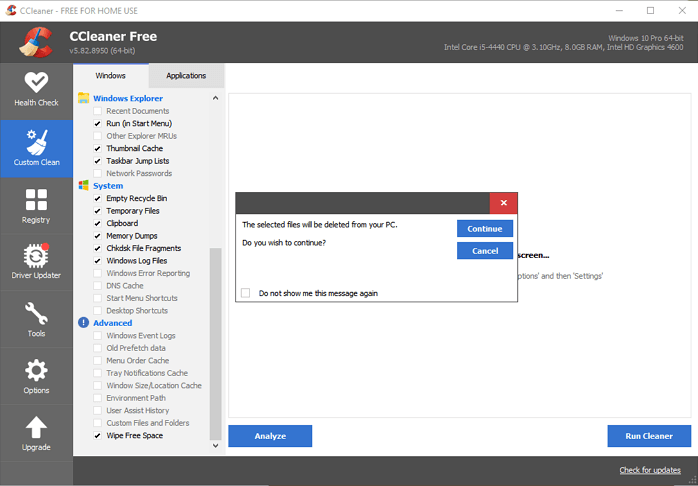
Passo 3: Na janela de notificação, clique no botão OK e execute o CCleaner para limpar a unidade.
Prós:
Instalação rápida.
Ele atualiza consistentemente.
Interface simples.
Salva automaticamente os cookies que você presumivelmente não deseja excluir, como informações de login.
Permite que você personalize o alcance de digitalização com base em suas necessidades.
Contras:
Inadequado para não técnicos.
Requer uma licença.
Ausência de modo de limpeza automática.
Hardwipe
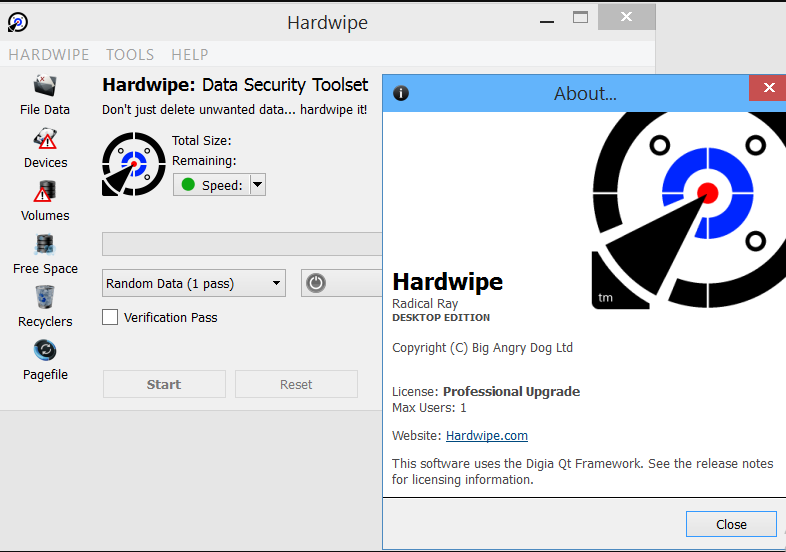
Hardwipe, outro excelente limpador de disco rígido para sistemas operacionais Windows, é compatível com todas as versões do Windows, incluindo Windows XP e Windows 10. Qualquer pessoa pode usar o Hardwipe porque é bastante simples e sem problemas de usar. Basta escolher a abordagem de limpeza de dados adequada após carregar a unidade a ser apagada.
Recurso importante |
Descrição |
| Limpeza de dados de alta e baixa prioridade | Você pode apagar dados com alta ou baixa prioridade, alterando a quantidade de recursos utilizados do sistema. |
Passos operacionais
Este programa apresenta uma interface de usuário maravilhosa, que é altamente amigável. No lado esquerdo da interface, existem os botões Limpar Arquivos, Limpar Unidade e Limpar Espaço.
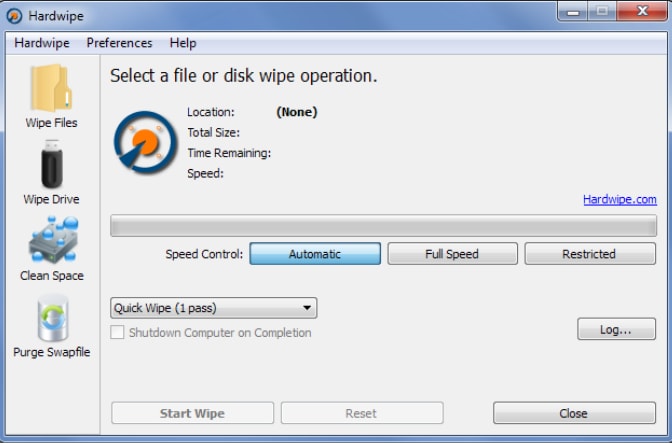
Passo 1: Escolha um modo de limpeza no lado esquerdo, selecione os arquivos/pastas ou a unidade a ser limpa, a velocidade de limpeza e o esquema de substituição.
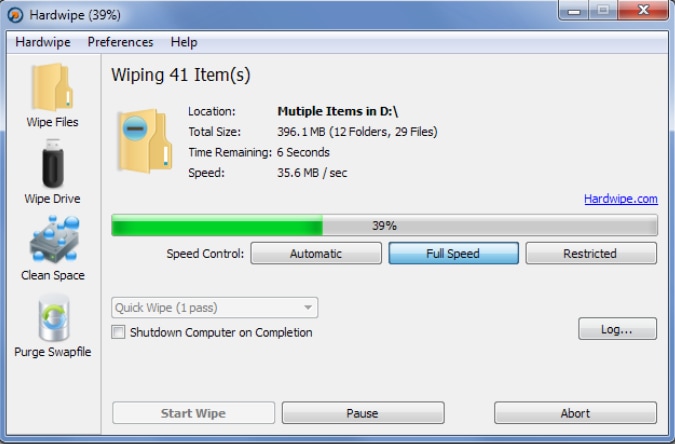
Passo 2: Para entrar nas Opções do Hardwipe, clique em Preferências na parte superior e depois escolha Opções. Ele permite modificar o idioma, integração com o Explorador do Windows, operação de limpeza e configurações de janelas de registro.
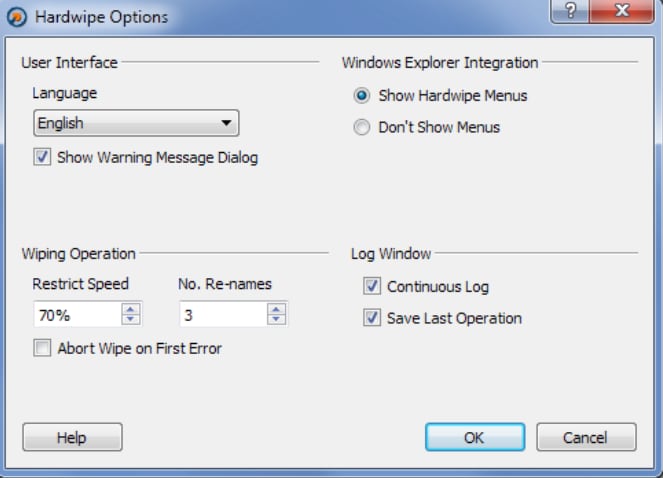
Passo 3: Depois de definir as configurações, clique na opção Iniciar limpeza para iniciar o processo de limpeza.
Prós:
Apaga mídias de armazenamento internas e removíveis.
Segue padrões globais como GOST R 50739-95 e DOD 5220.22-M.
Compatível com sistemas operacionais Windows que variam de XP ao 10.
Contras:
A versão gratuita inclui recursos limitados.
HDShredder
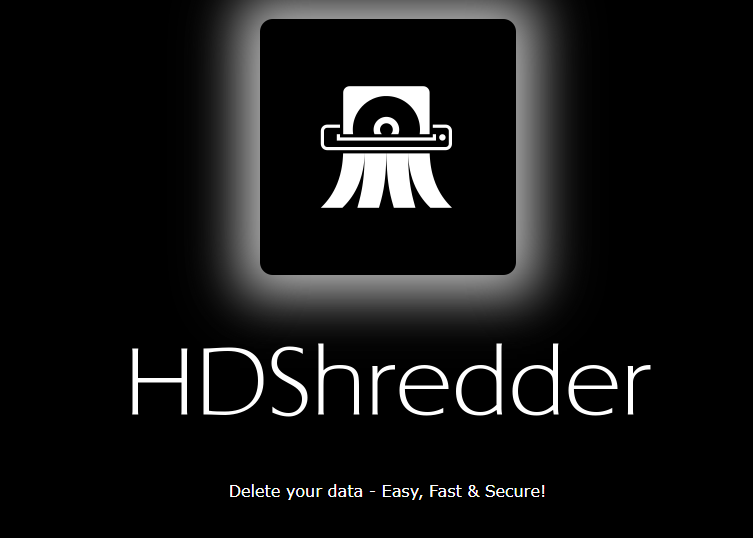
O HDShredder exclui fisicamente o conteúdo dos discos rígidos e outras mídias de armazenamento em massa e também pode ser usado em partições individuais. Os usuários possuem a opção de realizar a exclusão de acordo com os requisitos de segurança internacional. Este limpador de disco rígido funciona independentemente da partição, sistema de arquivos ou sistema operacional e oferece suporte a formatos proprietários que, de outra forma, seriam inacessíveis.
Recurso importante |
Descrição |
| Opções avançadas de limpeza | A versão comercial inclui métodos de exclusão, como padrão de exclusão aleatória e SmartDefectSkip, permitindo o apagamento de dados em alta velocidade de acordo com os padrões mundiais de apagamento. |
Passos operacionais
Passo 1: Instale e execute o HDShredder no seu PC e crie uma mídia inicializável.
Passo 2: Depois de criar a mídia inicializável, reinicie o seu PC.
Passo 3: O sistema inicializará no HDShredder e o modo de exclusão será exibido. Selecione a unidade que deseja apagar.
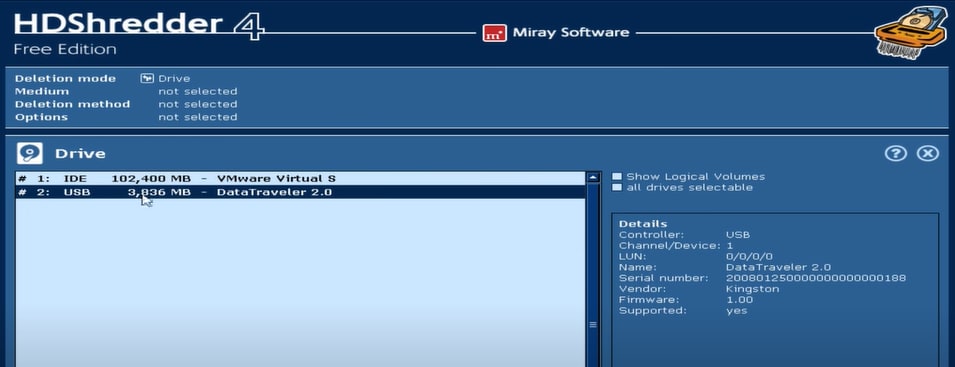
Passo 4: Selecione se deseja limpar um disco ou partição.

Passo 5: Selecione o padrão de exclusão, velocidade e outras opções para iniciar o processo de limpeza.
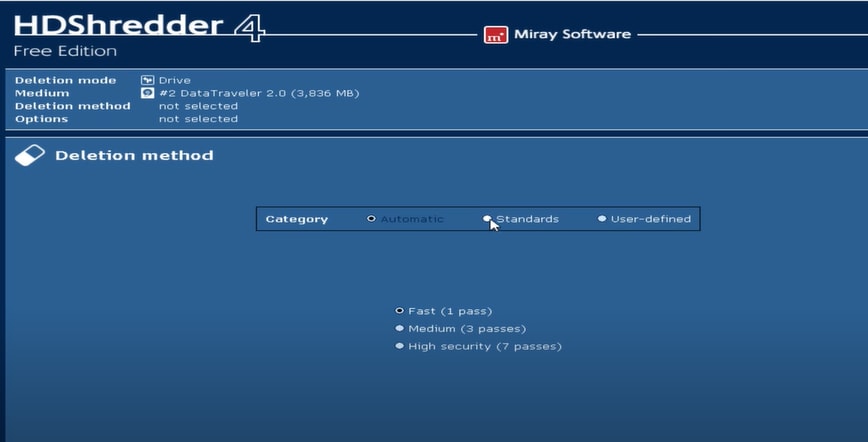
Passo 6: Uma caixa de notificação será exibida, pedindo para confirmar o processo de exclusão. Clique na opção Iniciar Exclusão para iniciar o apagamento.
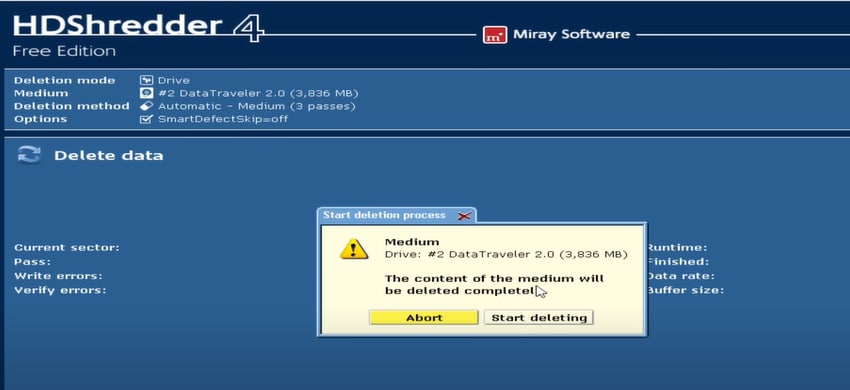
Passo 7: Quando a exclusão for concluída, o HDShredder o notificará. Você pode encerrar o software ou apagar outras unidades.
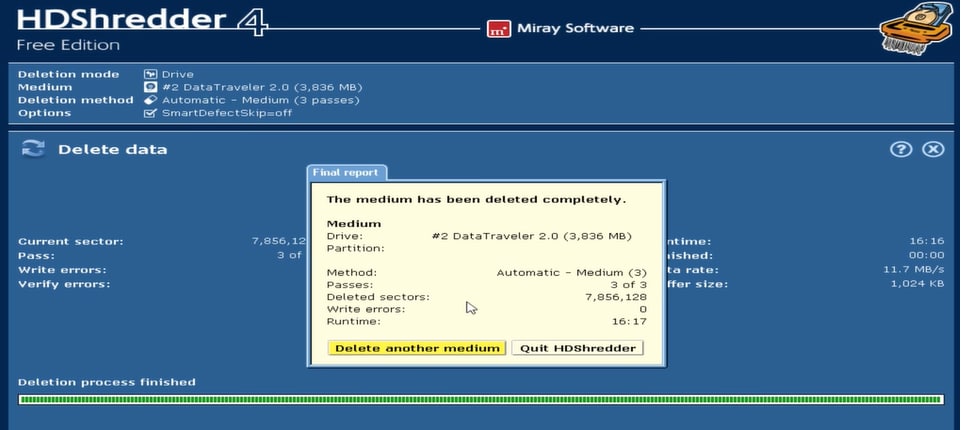
Prós:
Permite a limpeza de dados em alta velocidade de acordo com os padrões mundiais de exclusão.
Suporta exclusão manual e automática.
Contras:
A versão gratuita oferece apenas segurança de nível 1 e "Exclusão de toda a unidade".
DBAN
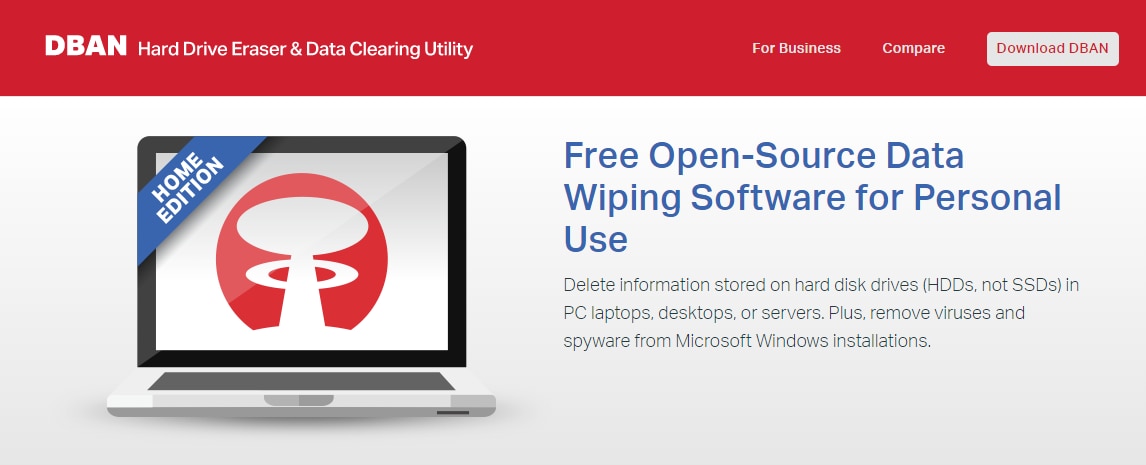
O DBAN é um conhecido software gratuito e de código aberto amplamente considerado como o software de limpeza de disco rígido mais influente. Darik's Boot and Nuke destina-se a limpar toda a unidade permanentemente. Usando o DBAN, você pode usar vários métodos de limpeza para limpar dados de vários discos.
Recurso importante |
Descrição |
| Bom para uso pessoal | O DBAN visa beneficiar usuários pessoais ou domésticos para ajudar na limpeza de dados. |
Passos operacionais
Passo 1: Baixe e salve o arquivo ISO do DBAN em seu computador.
Passo 2: Baixe e salve o DBAN em um pen drive.
Passo 3: Reinicie o computador e inicialize o DBAN no pen drive.
Passo 4: Selecione uma opção no menu principal do DBAN.
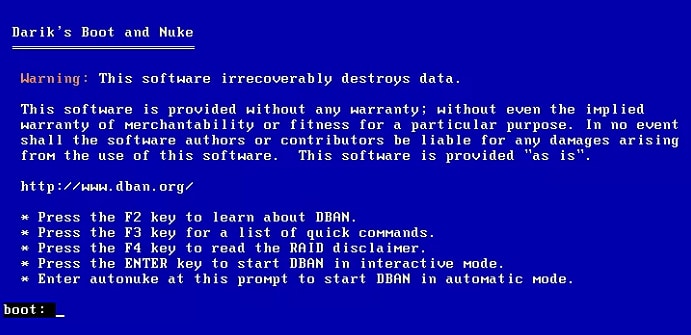
Passo 5: Digite o seguinte comando para limpar os dados do disco rígido:
dod - DoD 5220.22-M
dodshort - O mesmo que dod, exceto que apenas 3 passos são executados em vez de 7
ops2 - RCMP TSSIT OPS-II
gutmann - Gutmann
prng - Random Data
quick - Write Zero (apague completamente o disco rígido)
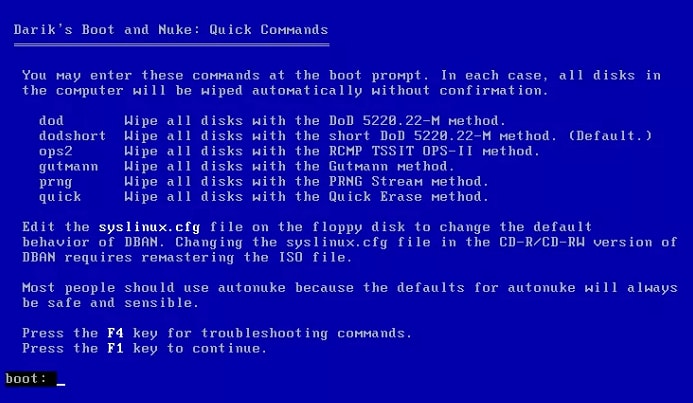
Passo 6: Selecione um disco rígido para apagar e aguarde a conclusão da operação.
Prós:
Possui procedimento automatizado que acelera o processo de limpeza de dados.
Você pode limpar com segurança os dados de vários discos ao mesmo tempo.
Funciona com os sistemas operacionais Windows e Mac.
Contras:
Nenhuma garantia para o apagamento de seus dados durante toda a unidade.
Não é possível identificar ou excluir SSDs.
Não oferece suporte ao cliente, suporte de hardware e atualizações de software.
KillDisk
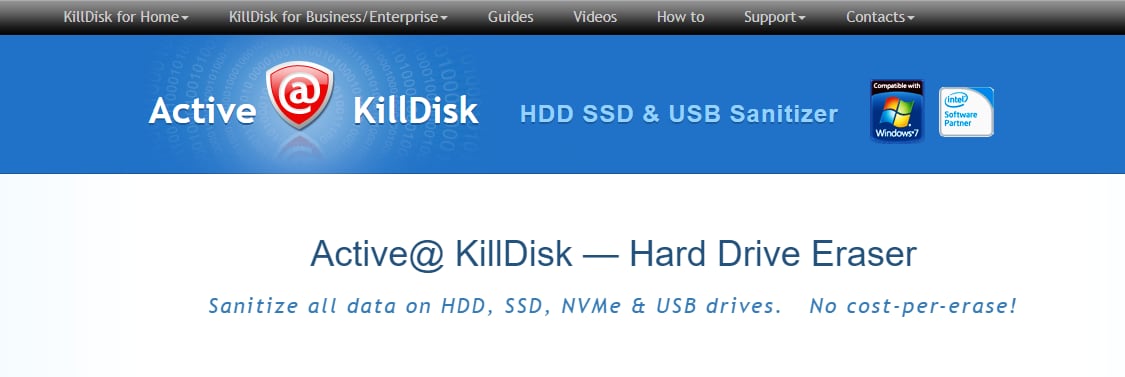
O KillDisk é um software comercial que faz mais do que simplesmente limpar o disco rígido. A melhor característica é a capacidade de apagar as unidades simultaneamente. O KillDisk é compatível com Windows e várias versões do sistema operacional LINUX.
Recurso importante |
Descrição |
| Exibição de status do disco atual | O KillDisk exibe o estado atual da saúde do disco, facilitando a análise do disco para setores defeituosos e a classificação analítica. |
Passos operacionais
Passo 1: Selecione o disco rígido que deseja limpar clicando na caixa de seleção dessa unidade.
Passo 2: Pressione F10 ou clique em Kill na barra de ferramentas para limpar permanentemente todos os dados do(s) disco(s) selecionado(s). A caixa de diálogo Kill será exibida.
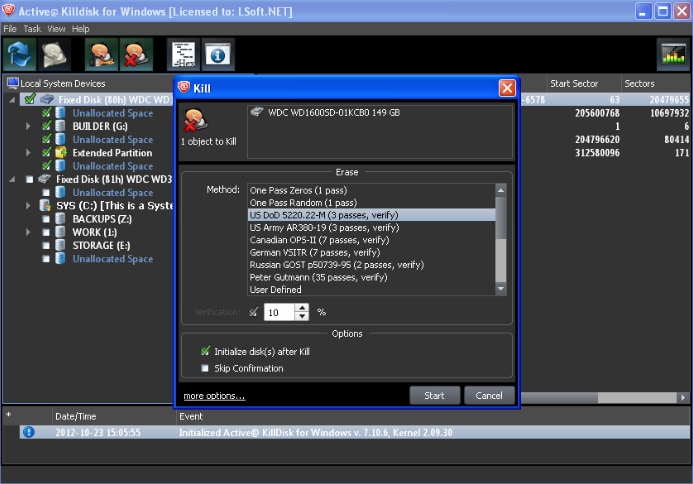
Passo 3: Escolha um método de eliminação na lista. Outros parâmetros de apagamento podem ser configurados. Clique no link Mais opções na parte inferior para definir o posicionamento dos arquivos de log e certificado e configurações diferentes. A seguinte caixa de diálogo será exibida:
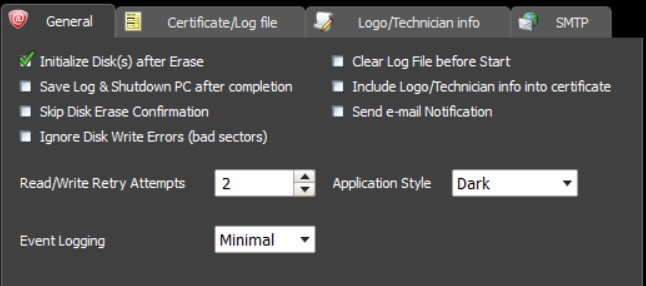
Passo 4: Pressione o botão Iniciar. A caixa de diálogo Confirmar ação será exibida se a caixa de seleção Ignorar Confirmação de Apagamento de Disco não estiver marcada.
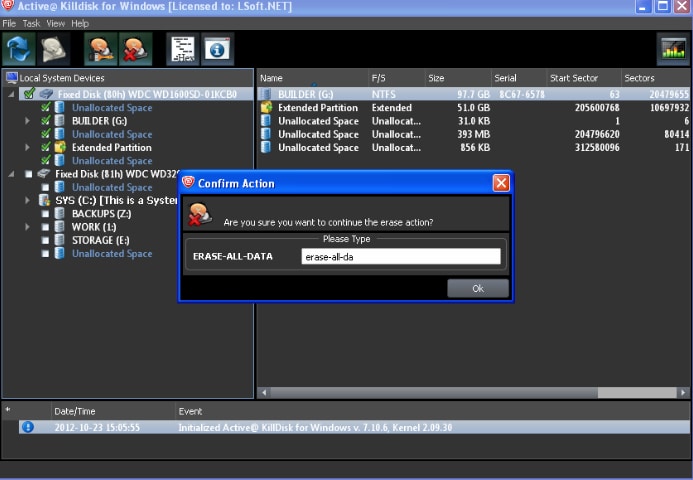
Passo 5: Digite Erase-All-Data na caixa de texto e pressione ENTER ou clique em SIM para apagar os dados para sempre. A barra de progresso será exibida.

Prós:
Limpa vários discos com segurança.
Compatível com Windows, Mac e Linux.
Suporta discos rígidos maiores que 4 TB.
Solução de limpeza confirmada.
Contras:
Algumas opções estão disponíveis apenas na versão pro.
Suporta apenas um método de limpeza.
Parte 3. Um disco rígido que passou pela limpeza pode ser recuperado?
É mais fácil recuperar seus dados se você não usar um software especializado para limpá-los do disco rígido. Todos os vestígios de dados não são apagados; apenas o lugar que muda. Depois de excluir dados por engano, é sempre recomendável evitar sobrescrever o disco rígido e usar um software adequado para recuperar seus dados. Um software de recuperação de disco rígido pode ajudá-lo a restaurar dados excluídos com a limpeza de disco. O Wondershare Recoverit é uma solução profissional que pode recuperar rapidamente seu disco rígido excluído.

Wondershare Recoverit – seu software de recuperação de cartão xD-Picture seguro e confiável
Mais de 5.481.435 de pessoas já baixaram.
Recupere arquivos, fotos, áudio, música e e-mails perdidos ou excluídos de cartões xD-Picture de forma eficaz e completa.
Recupere dados após exclusão, formatação, ataque de vírus, travamentos do sistema, etc.
Restaure arquivos de mais de 5.000 dispositivos de armazenamento, como câmeras digitais, filmadoras, drones, cartões SD, SSDs, HDDs, etc.
Pré-visualize os arquivos antes de recuperá-los. Nenhum pagamento é necessário se os arquivos forem irrecuperáveis.
O Recoverit é gratuito para testar e tem uma versão paga para aproveitar mais.
Passos operacionais
Passo 1: Execute o Recoverit e escolha um local ou conecte a unidade ao PC, se for uma unidade externa.

Passo 2: O software de recuperação do disco rígido irá verificar a unidade em busca de seus arquivos de dados excluídos, o que pode levar vários minutos.

Passo 3: Ao concluir a verificação, você pode verificar todos os arquivos recuperados e pré-visualizar alguns deles. Para recuperar, escolha seu arquivo e clique na opção "Recuperar".

Perguntas frequentes:
Por que é necessário limpar seu disco rígido antes do descarte ou doação?
A limpeza da unidade exclui permanentemente os dados confidenciais e desnecessários da unidade de disco. Portanto, você deve sempre apagar completamente os dados do disco rígido para eliminar as chances de vazamento de dados.
Existe algum software embutido para limpeza de dados?
Sim! Se você é um usuário do Windows 10, não precisa ir a lugar nenhum se quiser limpar um disco rígido. O Windows 10 possui uma ferramenta para limpar disco rígido que pode fazer com que seu disco rígido pareça novo. No entanto, este software de limpeza de disco só é útil se você deseja limpar o disco rígido instalado em seu computador, então você não pode limpar uma unidade externa com este software.
Posso recuperar meu disco rígido apagado?
Os dados podem ser recuperados de um disco rígido excluído se o usuário agir rapidamente e desligar a unidade assim que perceber que cometeu um erro. No entanto, infelizmente, se uma pessoa apagar dados de um disco rígido por engano, seus dados podem ser apagados permanentemente.
Uma redefinição de fábrica limpa o disco rígido?
Seu disco rígido é totalmente apagado após uma redefinição de fábrica. No entanto, não está completamente claro. Ele não limpa tudo no computador, mas o torna inacessível.
Quantas vezes um disco rígido deve ser limpo?
Apenas uma vez. Limpar repetidamente um disco rígido não terá efeito caso seja em uma única sessão.
Conclusão:
Selecionamos uma lista dos 6 principais softwares de limpeza de unidade gratuitos para apagar dados no disco rígido do seu computador. Depois de pesar todos os prós, contras e recursos importantes do software, você deve ter uma ideia clara de qual escolher. Para resumir, limpar um disco rígido pode parecer desafiador, mas os estágios mostrados gradualmente com ilustrações pictóricas facilitam a execução mesmo por um usuário não técnico.
Para Windows XP/Vista/7/8/10/11
Para macOS X 10.10 - macOS 13


